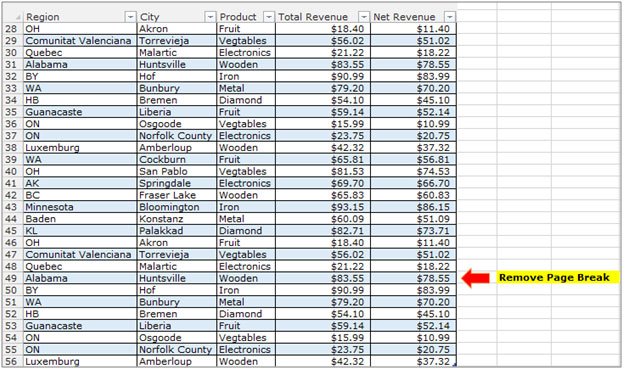Pour insérer ou supprimer un saut de page dans Excel
Microsoft Excel a la possibilité d’insérer et de supprimer des sauts de page. Dans l’onglet «Mise en page» du ruban et dans le groupe «Mise en page», l’option «Saut» est disponible dans Excel.
Insérer un saut de page: – Cette option est utilisée pour imprimer les feuilles de calcul d’un classeur sur des pages séparées.
La touche de raccourci pour insérer un saut de page: – ALT <P <B <I Supprimer le saut de page: – Cette option est utilisée pour supprimer le saut de page inséré.
La touche de raccourci pour supprimer un saut de page: – ALT <P <B <R Voyons comment insérer un saut de page dans Excel.
J’ai une donnée dans la plage A2: E56, dans laquelle la colonne A contient «Région», la colonne B «Ville», la colonne C «Produit», la colonne D «Revenu total» et la colonne E «Revenu net».
Pour insérer un saut de section ou un saut de page, suivez les étapes ci-dessous: – * Sélectionnez la cellule A2, allez dans l’onglet «Mise en page» dans le ruban.
-
Dans le groupe «Mise en page», sélectionnez «Insérer un saut de page» dans le menu déroulant «Sauts».
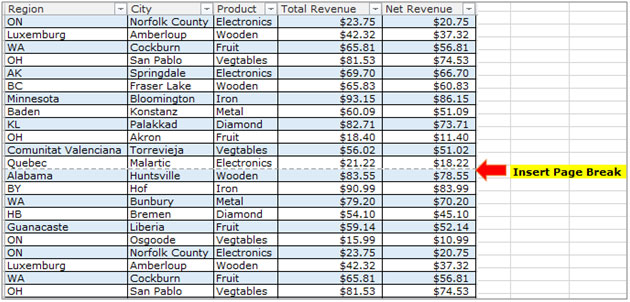
Voyons comment supprimer une interruption de page dans Excel.
Pour supprimer un saut de section ou un saut de page, suivez les étapes ci-dessous: – * Sélectionnez la cellule A2, allez dans l’onglet «Mise en page» dans le ruban.
-
Dans le groupe «Mise en page», sélectionnez «Supprimer le saut de page» dans le menu déroulant «Sauts».